Isi kandungan
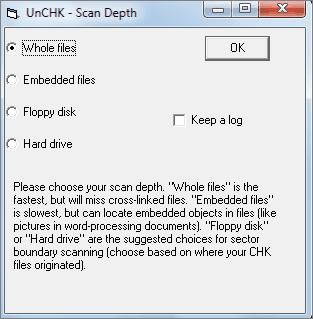
Fail CHK merupakan fail terserpih yang dihasilkan oleh Chkdsk atau Scandisk di Windows untuk menyimpan data yang rosak. Sekiranya anda dapati banyak fail .chk dalam folder found.000, berikut adalah empat cara memulihkan fail CHK dengan menggunakan kaedah manual, arahan CMD, perisian versi lengkap pemulihan fail CHK profesional, dan alat - alat.
- 1. Cuba perisian pemulihan fail yang boleh dipercayai
- 2. Gunakan UnCHK atau alat lain
- 3. Jalankan CMD untuk menukar sambungan fail CHK
- 4.Tukar sambungan CHK secara manual dan pulihkan fail
Apakah Fail .chk
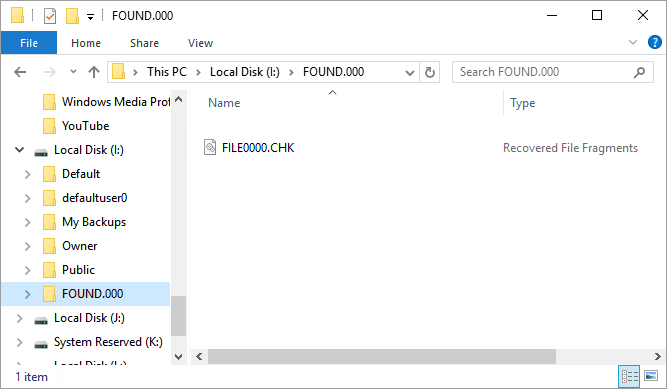
Fail CHK disahkan sebagai serpihan fail, data, gambar atau dokumen lain yang rosak dengan.chk sambungan fail pada komputer Windows. Biasanya, fail CHK dihasilkan oleh sistem Windows kerana kerosakan pemacu keras atau peranti storan, pemindahan fail yang terganggu, operasi yang tidak betul, jangkitan virus, dll.
Apabila sistem Windows mendapati ada masalah dengan sistem fail pada pemacu keras atau peranti penyimpanan, ia akan menjalankan Pemeriksaan Cakera untuk memperbaiki sistem fail secara automatik. Selepas ini, Windows akan membuat folder Found.000, menyimpan semua fragmen data dan fail yang rosak sebagai fail CHK di sana.
Bolehkah Saya Padamkan Fail CHK
Ya. Selalunya, folder FOUND.000 dengan fail .chk disimpan pada peranti simpan di mana ralat berlaku. Sebagai contoh, jika anda menghadapi masalah semasa memindahkan fail dari USB ke komputer anda, anda mungkin menemui folder Found.000 dengan fail CHK. Sekiranya anda mendapati fail CHK muncul di pemacu sistem anda, ia mungkin mengandungi beberapa serpihan fail yang dipulihkan dari pemacu C:
Perhatikan bahawa kadangkala, fail CHK mungkin tersembunyi. Anda boleh menggunakan Windows File Explorer untuk mencari fail tersembunyi dan menghapus fail CHK ini.
Namun, kami ingin mengingatkan anda untuk berhati-hati jika anda merancang untuk menghapus fail CHK. Sekiranya fail dan data anda selamat, anda boleh menghapusnya dari peranti anda. Sekiranya fail anda hilang, hanya fail CHK ini yang ada di pemacu anda, jangan hapus fail tersebut.
Bagaimana Saya Boleh Menjalankan Pemulihan Fail CHK
Sekiranya anda mempunyai soalan yang sama mengenai cara memulihkan fail CHK pada peranti anda, tinggal di sini. Empat kaedah dipercayai boleh didapati di sini, dan anda boleh menyemak kaedah apa pun sebagai panduan untuk membantu anda memulihkan data dari fail .CHK.
# 1. Gunakan Perisian Pemulihan Fail untuk Memulihkan Fail Chk yang Dihapus
Berguna untuk:semua peringkat pengguna
Sekiranya anda salah memadam fail CHK, atau hanya mempunyai fail CHK yang tersisa di peranti anda, perisian pemulihan fail yang boleh dipercayai boleh menjadi gambar terbaik anda. Di sini, EaseUS Data Recovery Wizard dengan pemulihan mentahnya secara automatik dapat membantu anda memulihkan fail CHK yang dihapuskan dengan klik mudah.
Jangan simpan fail baru ke pemacu anda dan ikuti langkah di bawah untuk mengembalikan fail anda:
1. Muat turun dan pasang perisian EaseUS Data Recovery Wizard di komputer anda.

2. Guna alat pemulihan data untuk mencari dan memulihkan data yang hilang.
Pilih lokasi penyimpanan atau folder tertentu yang mana data terhilang itu berada dan klik butang Scan

3. Setelah selesai imbasan, cari fail dan folder yang boleh dipulihkan dalam senarai keputusan imbasan.
Pilih fail berikut dan klik butang Recover. Untuk pilihan lokasi untuk simpan data yang dipulihkan, anda mesti jangan menggunakan pemacu yang asal.

# 2. UnCHK Merupakan Alat Percuma untuk Pemulihan Fail Chk
Berguna untuk: semua peringkat pengguna
Alat - alat pihak ketiga seperti UnCHK dapat membantu anda membuka fail CHK dan memulihkan fail yang hilang dengan cara yang mudah. UnCHK adalah alat percuma yang dapat memeriksa kandungan fail CHK dan menentukan apakah kandungannya diketahui jenis fail seperti fail audio, video, gambar, arkib, fail yang dapat dilaksanakan, dan dokumen. Ia juga berfungsi untuk memulihkan sebahagian fail dari fail CHK.
Klik Muat turun UnCHK
Langkah-langkah untuk memulihkan fail dan data CHK dengan UnCHK:
Langkah 1. Jalankan UnCHK dan pilih direktori di mana fail CHK dan direktori tujuan.
Langkah 2. Pilih pilihan imbasan anda - Seluruh fail, Fail terbenam, Floppy disk, Hard drive, Keep log, dan klik "OK" untuk mengesahkan.
- Fail Lengkap akan mencari setiap fail untuk memeriksa tandatangan yang dikenali.
- Fail Terbenam dapat menarik objek seperti gambar dari dalam fail CHK.
- Pemacu Liut / Pemacu Keras dapat memeriksa pautan silang dalam fail.
Biasanya, kami mencadangkan anda mengimbas "Seluruh fail" pada peranti anda.
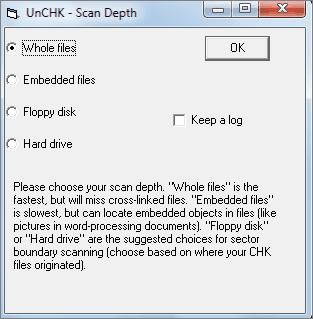
# 3. Jalankan CMD untuk Menukar Sambungan Fail Chk
Diguna untuk: pengguna komputer berpengalaman
Bagi pentadbir yang berpengalaman, beberapa orang dari kalangan anda mungkin menggunakan perintah CMD untuk mengubah sambungan fail CHK pada peranti anda, mengembalikan semua fail CHK pada peranti anda ke format yang dapat dikenali.
Mengambil perhatian kerana kaedah ini akan mengubah semua fail CHK yang ada ke format yang sama pada waktu yang sama. Dengan kata lain, jika fail yang disimpan pada pemacu anda berkongsi sistem fail yang sama, cubalah langkah berikut untuk memulihkan fail anda dari fail CHK:
Langkah 1.Klik kanan pada menu Mula dan pilih carian, ketik:arahan prompt.
Klik kanan padaCommand Prompt dan pilih "Buka sebagai Pentadbir ".
Langkah 2. Taip: cd/ dan tekan Masuk.
- cd bermaksud direktori perubahan.
- / bermaksud menukar akar direktori .
Langkah 3.Masukkan huruf pemacu di mana fail CHK anda atau folder Found.000 berada dan tekan Enter.
Seperti:e: dan tekan Masuk.
Langkah 4. Taip: cd Found.000 dan tekan Masuk. (Found.000 bermaksud folder di mana fail chk berada.)
Langkah 5. Taip: ren *.chk *.mov
Sekiranya anda perlu menukar fail chk ke format lain, ubah mov ke sambungan fail lain, seperti.doc, .xls, .png, .mp4, dll.
Apabila proses selesai, anda mungkin menyemak fail di folder Found.000 dan sebahagian daripadanya mungkin tersedia untuk anda gunakan semula.
# 4. Tukar Sambungan CHK dan Pulihkan Fail Secara Manual
Berlaku untuk: semua peringkat pengguna, menukar fail chk tunggal ke pelanjutan fail asal.
Sekiranya anda telah menyimpan pelbagai jenis fail pada pemacu anda, dan semuanya sekarang adalah pelanjutan .chk jangan risau. Selagi anda ingat format asal fail ini, anda boleh mengikuti langkah-langkah di sini untuk menukar sambungan fail CHK secara manual dan memulihkannya:
Langkah 1. Buat dokumen teks di komputer anda.
Langkah 2. Klik dua kali untuk membuka, taip ren *.chk *.jpg, dan simpan.
Sekiranya sambungan fail asal dari fail chk adalah.png, .mp3,atau format lain, ganti .jpg dengan peluasan yang diinginkan.
Langkah 3. Tukar.txt akhiran ke.bat.
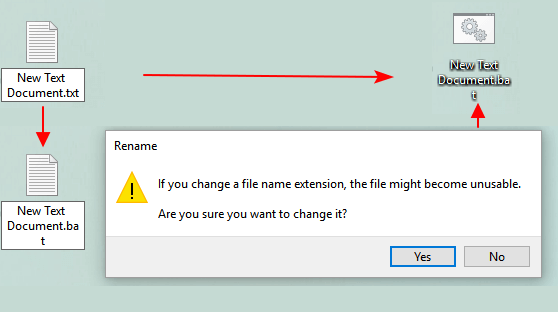
Langkah 4. Salin fail .bat ke folder Found.000. Klik dua kali untuk menjalankan fail .bat.
Kemudian, fail .chk akan ditukar menjadi .jpg atau jenis fail lain.
Selepas itu, anda boleh membuka folder Found.000 untuk memeriksa dan menggunakan fail yang dipulihkan semula.
Kesimpulannya
Halaman ini menerangkan apa itu file CHK, penyebab fail CHK, kapan anda dapat menghapus fail CHK dan bagaimana memulihkan fail CHK kembali ke keadaan normal.
Sekiranya anda mempunyai masalah lanjut dengan versi penuh pemulihan fail CHK atau memerlukan kaedah yang lebih proaktif untuk mengesan sama ada fail CHK yang ada dapat dipulihkan, anda boleh menghantar e-mel ke pakar pemulihan data kami dan memilih perkhidmatan pemulihan data manual yang sesuai melalui [email protected].
Soalan Lazim CHK
Anda juga boleh menyemak Soalan Lazim CHK di bawah untuk mendapatkan lebih banyak jawapan.
1. Apakah fail CHK?
Fail Chk merupakan fail pecah dandata rosak, yang dihasilkan ketika proses penulisan fail pada jilid dihentikan semasa petengahan atau ketika fail tidak disimpan sebelum penutupan komputer anda secara tiba-tiba.SemasaFound.000 folder dihasilkan oleh Windows chkdsk terbina dalam (cek cakera) yang mengandungi semua fail chk (fail terpecah) ke dalam folder ini.
2. Bagaimana saya memulihkan fail 000 yang dijumpai?
Terdapat empat cara untuk memulihkan 000 fail chk yang dijumpai.
1. Cuba perisian pemulihan fail yang boleh dipercayai
2. Gunakan UnCHK atau alat lain
3. Jalankan CMD untuk menukar sambungan fail CHK
4. Tukar sambungan CHK secara manual dan pulihkan fail
3. Bolehkah saya memadam fail CHK?
Ya,anda boleh selamatkan hapusan fail CHK , sebenarnya ia merupakan sisa-sisa yang telah dipadam oleh SCANDISK untuk anda. Selagi komputer anda berfungsi dengan baik dan tiada masalah pemacu keras di mana anda mungkin betul-betul ingin memulihkan beberapa data dari mereka, maka anda boleh padam mereka.
4. Bagaimana saya mengakses 000 folder?
Folder Found.000 dibuat oleh Windows untuk mengandungi fail chk. Folder disembunyikan secara lalai. Anda perlu mengaktifkan "Tunjukkan fail, folder, dan pemacu tersembunyi" dalam "Lihat" di bahagian atas File Explorer untuk menunjukkan dan mengakses folder ini.
5. Bagaimana saya memulihkan fail dari folder Found.000 ?
Sekiranya ada di antara anda yang mengalami masalah yang sama, ikuti 4 kaedah yang disediakan - perisian pemulihan fail, UnCHK, CMD dan ubah manual fail CHK di atas di halaman ini dapat membantu anda. Ataupun, anda juga boleh merujuk pautan ini untuk memeriksa lebih banyak perincian mengenai Cara Memulihkan Fail dari folder Found.000.
6. Apa yang perlu saya lakukan dengan fail CHK?
Apabila anda menjumpai fail CHK yang ada di cakera keras atau peranti storan luaran anda, pertama-tama anda boleh memeriksa sama ada fail yang disimpan pada peranti anda masih ada, disimpan dengan selamat tanpa kerosakan.
Sekiranya ya, anda boleh menghapusnya secara langsung.
Sekiranya bukan, anda perlu menggunakan perisian pemulihan fail yang boleh dipercayai seperti EaseUSData Recovery Wizard atau alat pemulihan CHK seperti yang disyorkan di halaman ini untuk membantu anda mengembalikan fail yang hilang dengan segera.
7.Bagaimana cara mengelakkan fail dan data berubah menjadi CHK?
Cara terbaik untuk melindungi fail anda dari berubah menjadi CHK adalah dengan membuat sandaran pada peranti lain yang selamat. Anda boleh membuat salinan semua fail ini ke peranti selamat lain.
Berikut adalah senarai petua lain yang mungkin anda gunakan untuk mengelakkan fail berubah menjadi CHK:
- Jalankan pembersih virus secara berkala pada peranti anda.
- Berhati-hati dengan semua operasi pada peranti anda, terutamanya untuk pemindahan fail.
- Tetap menggunakan sistem Windows yang stabil di komputer anda.
artikel berkaitan
-
[Pembetulan] Padam Fail Secara Automatik Apabila Klik Kiri pada Windows 10/8/7
![author icon]() Cedric/2021/11/17
Cedric/2021/11/17
-
Hide it Pro Pemulihan: Pulihkan Fail / Foto yang Dihapus di Telefon
![author icon]() Brithny/2021/11/17
Brithny/2021/11/17
-
Cara Memulihkan Fail Yang Hilang Semasa Bergerak
![author icon]() Cedric/2021/11/17
Cedric/2021/11/17
-
Perisian Pembatal Penghapusan Percuma untuk Windows 10
![author icon]() Brithny/2021/10/25
Brithny/2021/10/25